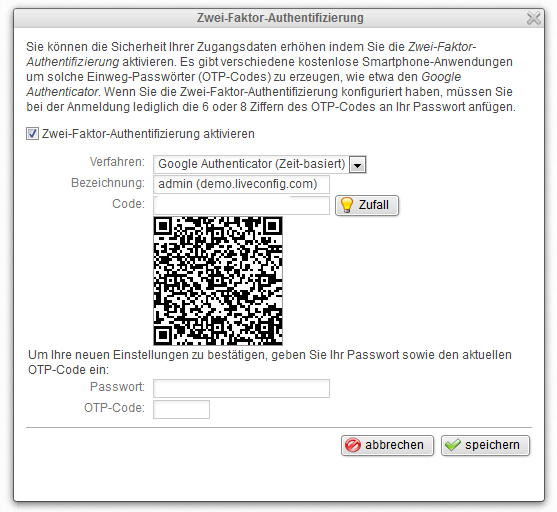2-Faktor-Authentifizierung 2FA
Wir empfehlen Ihnen, die kostenlose App Google Authenticator auf einem Smartphone zu installieren und zu nutzen. Ein Google-Account wird dazu nicht nötig, die App läuft lokal auf dem Smartphone und Anmeldedaten an Google werden nicht übermittelt.
Nach der Installation, klicken Sie bei Zwei-Faktor-Authentifizierung auf den Button bearbeiten:
- Bezeichnung:
- bei ggf. mehreren konfigurierten Einmal-Passwörtern im Google Authenticator den Richtigen zu finden; LiveConfig gibt hier automatisch eine Bezeichnung in der Form „Benutzername (Servername)“ an.
- Code:
- Die Länge des Code muss 16 Zeichen beinhalten und Base32-konform codiert sein. Das Zufall-Button kann auch genutzt werden, um dann automatisch neue Vorschläge zu erhalten.
- QR-Code:
- enthält die Bezeichnung und den Code. mit dem Google Authenticator ist diese einfach zu scannen und Daten können somit übernommen werden.
- Passwort:
- Geben Sie Ihr aktuelles Passwort ein und einen mit den, soeben angelegten Daten neu erzeugten OTP-Code; damit wird sichergestellt, dass Sie nur dann die Zwei-Faktor-Authentifizierung aktivieren können, wenn der Token-Generator korrekt funktioniert.
Für die zukünftige Anmeldung in LiveConfig fügen Sie ab sofort den jeweils aktuellen Token an Ihr Passwort ein. Wenn Ihr Passwort zum Beispiel „PaSsWoRt“ lautet und Ihr Token-Generator die Zahl „123456“ anzeigt, geben Sie auf der LiveConfig-Anmeldeseite als Passwort „PaSsWoRt123456“ ein.
Falls Sie Ihren OTP-Token-Generator verlieren sollten, können Sie sich in LiveConfig nicht anmelden. Unter der Funktion “Passwort vergessen” können Sie ein neues LiveConfig-Passwort einrichten - hier wird die Zwei-Faktor-Authentifizierung für den betroffenen Account automatisch deaktiviert.
Wenn Sie hierbei Unterstützung benötigen, kontaktieren Sie gerne unseren Support.